Sådan fastgøres spil til proceslinjen eller startskærmen i Windows 8.1
Med Windows Vista introducerede Microsoft mappen Spil, som var en særlig placering til at administrere dine installerede spil. Denne mappe tilbyder også spilopdateringer, statistik, vurderingsoplysninger, RSS-feeds og mere. Det fungerer som et centralt lager for alle anerkendte spil, du har på din pc. Men i Windows 8.1, selvom denne mappe stadig fungerer, er den skjult for slutbrugeren. I denne artikel vil vi se, hvordan du bringer det tilbage og fastgør spilikonet til proceslinjen eller startskærmen.
Reklame
For at fastgøre spil til proceslinjen eller startskærmen skal du følge disse enkle instruktioner nedenfor.
Mulighed et
- Åbn dialogboksen Kør med Win + R genvejstast. Tip: Se den ultimative liste over alle Windows-tastaturgenveje med Win-taster.
- Indtast følgende i feltet Kør:
skal: Spil
Mappen Spil åbnes på skærmen.

- Højreklik nu på spilikonet på proceslinjen og vælg Fastgør dette program til proceslinjen fra kontekstmenuen. Spil vil blive fastgjort til proceslinjen.

For at fastgøre spilmappen til startskærmen skal du gøre følgende:
- Åbn dialogboksen Kør igen, og skriv skal: Spil i boksen Kør.
- Højreklik på Spil ikonet på proceslinjen.
- Tryk og hold SHIFT-tasten på tastaturet nede, og højreklik på Spil element fra kontekstmenuen på proceslinjen.
- Slip nu SHIFT-tasten og vælg "Pin to Start", som vist nedenfor:
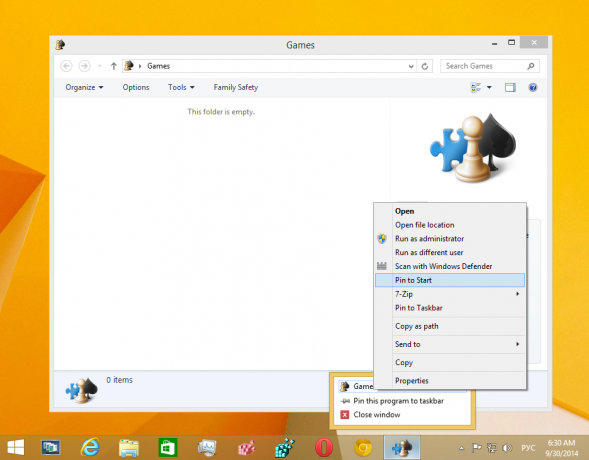
Spil vil blive fastgjort til startskærmen - Download Winaero's Fastgør til 8 app. Windows 7-brugere kan downloade Taskbar Pinner i stedet for Pin to 8.

- Kør den korrekte EXE til din platform, det vil sige 64-bit eller 32-bit.
- Klik Pin speciel vare i Pin til 8. I det vindue, der vises, skal du vælge det spilelement, du vil fastgøre.
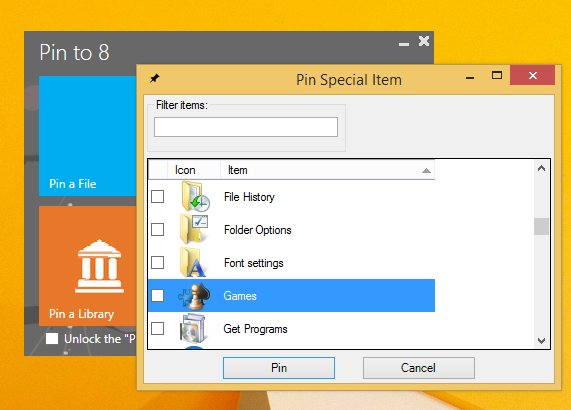
- Klik på knappen Fastgør.
Dette trick bruger standard Windows-funktionen kaldet "Shell Folder" til direkte at åbne det element, du har brug for. Shell-mapper er ActiveX-objekter, der implementerer en speciel virtuel mappe eller en virtuel applet. I nogle tilfælde giver de adgang til fysiske mapper på din harddisk eller til speciel OS-funktionalitet som "Vis skrivebord" eller Alt+Tab-skifter. Du kan få adgang til et ActiveX-objekt via shell{GUID}-kommandoer fra "Kør"-dialogen. For en komplet liste over GUID'er henvises til mest omfattende liste over shell-placeringer i Windows 8. Nogle af disse GUIDS har læsbare aliaser, som kaldes "shell-kommandoer". Jeg har delt den komplette liste over shell-kommandoer tidligere, tjek det ud.
Mulighed to
Fastgør til 8 kan spare dig for en masse tid og kræfter, hvis du har brug for at fastgøre en Windows-placering direkte til proceslinjen eller startskærmen. Desværre har Microsoft med Windows 8.1 begrænset adgangen til menukommandoen 'Pin to Start Screen' for tredjepartsapps. Men, Pin To 8 giver dig mulighed for at fjerne blokeringen af den oprindelige startskærm-fastgørelsesevne for alle filer med kun et enkelt klik. Hvis du er interesseret i at vide, hvordan det virker, så se Sådan tilføjer du menupunktet "Fastgør til startskærm" til alle filer i Windows 8.1.
Det er det.


